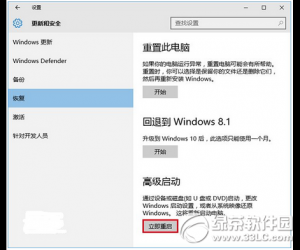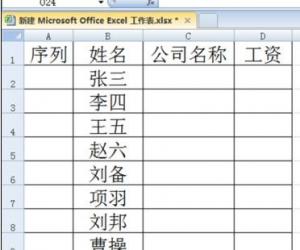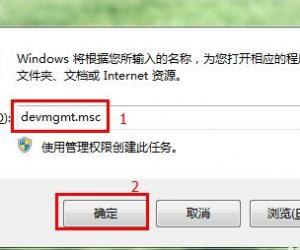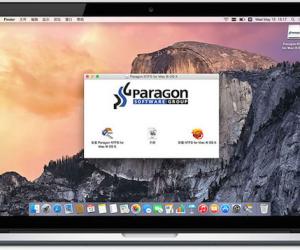按shift出现粘滞键窗口怎么解决 粘滞键窗口怎么设置关闭
发布时间:2016-04-06 14:37:13作者:知识屋
按shift出现粘滞键窗口怎么解决 粘滞键窗口怎么设置关闭。最近一位游戏玩家反应,在win7系统玩CS之类的游戏,多次按shift键会出现粘滞键窗口,提示”你想启动粘滞键吗?通过一次按一个键,粘滞键允许使用Shift、Ctral、或Windows徽标键。启用粘滞键的键盘快捷方式是按5次Shift“怎么可以屏蔽这个窗口了。每次弹出这个窗口非常烦人,下面小编分享永久关闭此窗口的方法,一起来学习一下吧。
粘滞键窗口怎么设置关闭:
1、连续按5次shift 。会出现如图的“粘滞键”窗口,点击“转到轻松访问中心,禁用键盘快捷方式”;

2、如果你只勾去“启用粘滞键”如果这个时候你就确定的话,你还是不会能去除或禁止粘滞键,你猛按shift还是出现“粘滞键”窗口;

3、你还得勾去连续五次shift键时启用粘滞键;

4、这样的话,下次再怎么按SHIFT,也不会出现“粘滞键”窗口,如果你想改原来的设置话,你要开始菜单中输入“粘滞键”,就可以找到“一次按组合键中的一个键”;

5、点击“一次按组合键中的一个键”在弹出的控制面板中你就会找到“设置粘滞键”。

以上就是按shift出现粘滞键窗口怎么解决 粘滞键窗口怎么设置关闭的相关教程,希望各位喜欢。
知识阅读
软件推荐
更多 >-
1
 一寸照片的尺寸是多少像素?一寸照片规格排版教程
一寸照片的尺寸是多少像素?一寸照片规格排版教程2016-05-30
-
2
新浪秒拍视频怎么下载?秒拍视频下载的方法教程
-
3
监控怎么安装?网络监控摄像头安装图文教程
-
4
电脑待机时间怎么设置 电脑没多久就进入待机状态
-
5
农行网银K宝密码忘了怎么办?农行网银K宝密码忘了的解决方法
-
6
手机淘宝怎么修改评价 手机淘宝修改评价方法
-
7
支付宝钱包、微信和手机QQ红包怎么用?为手机充话费、淘宝购物、买电影票
-
8
不认识的字怎么查,教你怎样查不认识的字
-
9
如何用QQ音乐下载歌到内存卡里面
-
10
2015年度哪款浏览器好用? 2015年上半年浏览器评测排行榜!